Προστατέψτε την επιφάνεια της Microsoft σας με κωδικό PIN ή κωδικό πρόσβασης εικόνας
Αν ρυθμίσετε τη Microsoft επιφάνεια σας με τοMicrosoft ή τοπικό λογαριασμό, θα πρέπει να εισάγετε αυτόν τον κωδικό κάθε φορά για να τον ξεκλειδώσετε. Αλλά εάν θέλετε έναν ευκολότερο τρόπο, χρησιμοποιώντας ταχέα τετραψήφιο κωδικό PIN ή χειροκίνητη σύνδεση είναι πιο γρήγορη. Ειδικά εάν διαθέτετε έναν ισχυρό και πολύπλοκο κωδικό πρόσβασης για την προστασία του λογαριασμού σας.
Δημιουργία σύνδεσης PIN για επιφάνεια
Τραβήξτε προς τα πάνω τη γραμμή Charms και πατήστε Ρυθμίσεις. Στη συνέχεια, πατήστε Αλλαγή ρυθμίσεων PC.

Στην επόμενη οθόνη, πατήστε Χρήστες και στην επιλογή Επιλογές σύνδεσης, πατήστε Δημιουργία PIN.
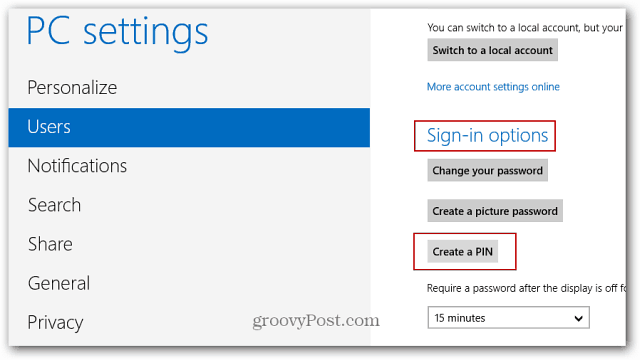
Στη συνέχεια, θα πρέπει να πληκτρολογήσετε τον τρέχοντα κωδικό πρόσβασης λογαριασμού των Windows και πατήστε OK.
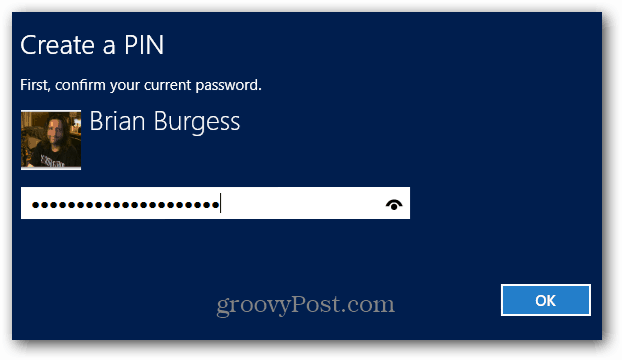
Στη συνέχεια πληκτρολογήστε τον τετραψήφιο κωδικό PIN που θέλετε να χρησιμοποιήσετε για να συνδεθείτε και πατήστε Τέλος.

Μετά τη δημιουργία του PIN, επιλέξτε το ποσόο χρόνος που περνά πριν το PIN σας απαιτείται. Εάν χρησιμοποιείτε την επιφάνεια σε περιβάλλον με πολυάσχολη κίνηση, ίσως θέλετε να την ορίσετε για να την απαιτήσετε πάντα. Ή εάν είστε μόνοι σας, μπορείτε να το ρυθμίσετε για περισσότερο χρόνο για να περάσετε, ώστε να μην χρειάζεται πάντα να το πληκτρολογείτε.

Τώρα όταν συνδέεστε, απλά πρέπει να πληκτρολογήσετε τον κωδικό PIN σας στο πληκτρολόγιο αν είναι συνδεδεμένος. Ή το πληκτρολόγιο οθόνης όταν το χρησιμοποιείτε μόνο ως tablet.
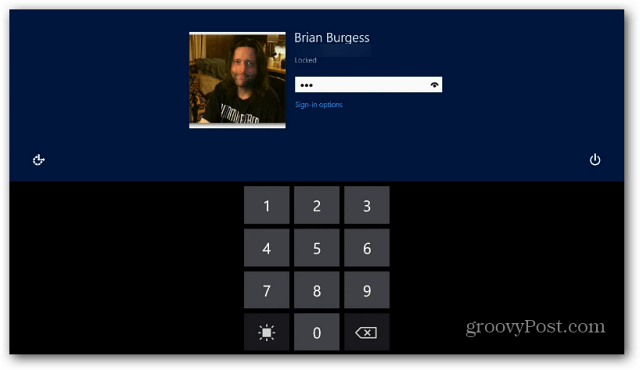
Μπορείτε επίσης να χρησιμοποιήσετε μια εικόνα και να χρησιμοποιήσετε χειρονομίες αφής για να ξεκλειδώσετε την επιφάνεια. Ανατρέξτε στο άρθρο μας σχετικά με τον τρόπο δημιουργίας ενός κωδικού πρόσβασης εικόνας για να μάθετε πώς να το ορίσετε.
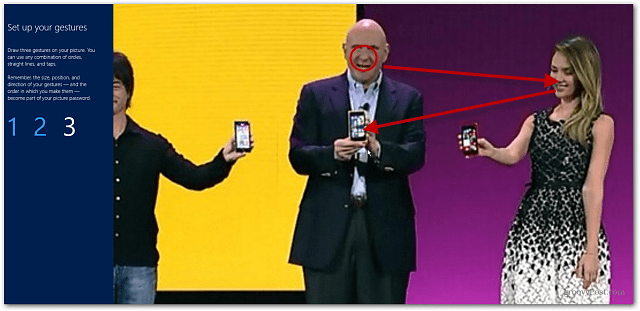
Βεβαιωθείτε ότι έχετε ρυθμίσει τον κωδικό πρόσβασης για τοΗ οθόνη κλειδώματος των Windows είναι σημαντική σε σταθμό εργασίας ή φορητό υπολογιστή και ακόμη περισσότερο στην επιφάνεια ή σε άλλα tablet που εκτελούν Windows RT. Προσωπικά δεν χρησιμοποιώ τον κωδικό πρόσβασης για την εικόνα και επιλέγω την επιλογή Σύνδεση PIN. Αλλά σίγουρα εξαρτάται από εσάς και ίσως να είναι πιο διασκεδαστικό να χρησιμοποιήσετε τις χειρονομίες για να συνδεθείτε. Απλά μην ξεχνάτε τα σημεία επαφής που χρησιμοποιήσατε!










Αφήστε ένα σχόλιο